AirPod를 사용자화하는 6가지 방법
소형 무선 이어버드인 Apple의 AirPods는 완전히 새로운 차원의 청취 환경을 제공합니다. 상자에서 꺼내자마자 케이스 덮개를 뒤집어 iPhone 또는 iPad에 거의 즉시 연결할 수 있습니다. 그러나 조금 더 깊이 파고 들면 AirPod를 사용자화하고 나만의 것으로 만드는 방법을 배울 수 있습니다.
AirPod 이름 변경
조금 미치고 싶습니까? AirPods 이름 바꾸기 당신이 원하는만큼 자주 재미있는 일에.
자동 스위치 끄기
이것은 대부분의 사람들이 알지 못하는 빠르고 쉬운 사용자 지정입니다. AirPods는 끊김 없는 청취 경험을 위해 자동으로 기기를 전환하지만 기기를 허용할 필요는 없습니다. 당신은 할 수 있습니다 다른 장치에 대한 자동 전환 프로세스 중지.
AirPods에서 설정 변경
설정에서 몇 가지 항목을 변경하여 나만의 AirPod를 만들 수 있습니다.
마이크 변경
각 AirPod에는 마이크가 있습니다. 기본적으로 왼쪽 또는 오른쪽을 사용하도록 자동으로 전환됩니다. 마이크를 사용하는 AirPod를 변경하려면 할 수 있습니다.
이 작업을 수행하기 전에 AirPod가 iPhone에 연결되어 있는지 확인하십시오.
열기 설정 앱 및 탭 블루투스.
내 장치에서 내가 동그라미 AirPods 옆에 있습니다.
하단에서 마이크로폰.
-
둘 중 하나를 탭하세요. 항상 왼쪽에어팟 또는 항상 옳은 AirPod.
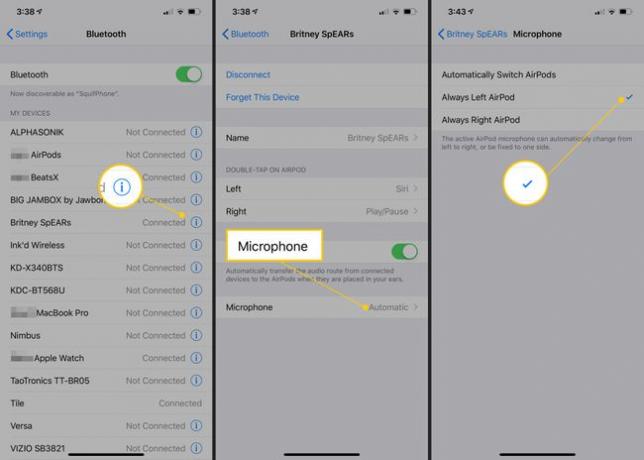
손쉬운 액세스를 위한 터치 컨트롤 사용자 지정
오디오 재생 및 일시 중지를 제어하는 기본 이어 탭이 마음에 들지 않으면 변경할 수 있습니다.
이동 설정 > 블루투스.
내 장치에서 내가 동그라미 AirPods 옆에 있습니다.
AirPod 두 번 탭에서 왼쪽 또는 오른쪽 AirPod를 탭합니다.
-
수도꼭지 시리, 재생/일시정지, 다음 트랙, 또는 이전 트랙. 두 번 탭을 완전히 끌 수도 있습니다.

Siri가 항상 켜져 있는 2세대 AirPod가 있는 경우 Siri에 대해 이중 탭 옵션을 사용할 필요가 없습니다.
AirPods 원격 듣기 트릭 사용
AirPods에는 청각 장애가 있는 사람들을 위한 깔끔한 접근성 기능이 있습니다. AirPods을 귀에 꽂고 iPhone을 듣고자 하는 부분에 가까이 대면 마이크가 소리를 증폭시켜줍니다. 이 기능을 라이브 듣기라고 합니다.
많은 사람들이 의심하지 않는 사람들이 있는 방에 iPhone을 배치하여 이를 스파이용으로 즉시 생각하지만 청각 장애가 있는 사람들에게 큰 도움이 됩니다.
-
이동 설정 > 제어 센터 > 컨트롤 사용자 정의을 탭한 다음 녹색을 탭합니다. + 제어 센터에 추가하려면 청각 옆에 있습니다.

수도꼭지 제어 센터 선택을 저장하려면 왼쪽 상단 모서리에 있는
실시간 듣기를 사용하려면 제어 센터 그리고 탭 귀 상.
-
수도꼭지 라이브 듣기을 클릭한 다음 더 잘 듣고 싶은 항목 옆에 휴대전화를 둡니다.
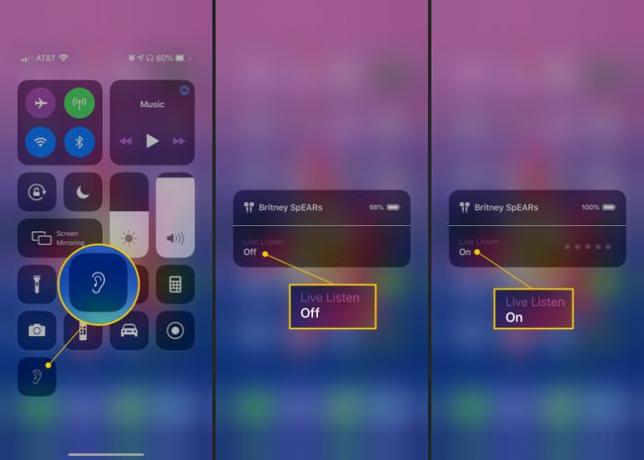
스티커와 케이스로 외부 사용자 지정
소프트웨어와 설정만 변경하고 사용자 지정할 수 있는 것이 아닙니다. 에어팟, 외부에도 자신의 개성을 반영하도록 할 수 있습니다. AirPods 전용 스티커와 액세서리를 만드는 수많은 소매업체가 있습니다.
예를 들어 에어팟을 벨트 고리나 목에 걸고 다니고 싶다면 케이스가 있습니다. 주머니에서 케이스가 긁히지 않도록 실리콘 커버. 멋진 가죽 케이스와 홀더도 있어 이어버드를 스타일리시하게 보호할 수 있습니다.
어리석고 똑똑한 사람들을 위해 케이스에 추가할 수 있는 스티커와 데칼도 있습니다. 인기있는 것 중 하나는 AirPods 케이스를 치실 용기처럼 보이게 만드는 것입니다. 작은 iPod shuffle처럼 보이게 하는 것도 있습니다.
다른 무선 이어버드와 마찬가지로 AirPod를 귀에 더 단단히 고정할 수 있는 액세서리와 목에 걸 수 있도록 끈을 추가할 수 있습니다.
무엇을 선택하든 AirPod를 나만의 독특하고 특별하게 만들 수 있는 방법이 많이 있습니다.
이것들을 확인하십시오 AirPods을 최대한 활용하기 위한 추가 팁 및 요령.
